Siri+米家+Yeelight=智能家居新捷径
将Siri和米家再加上一个Yeelight,会有什么体验呢?让我们拭目以待!
昨天米家4.10 版支持了 Siri 捷径,我第一时间动手制作了一个捷径,即发布于捷径盒的「米家智能场景」,另外我还发现 Yeelight 和米家搭配后做成捷径效果更佳,这也就有了今天晚上刚刚制作完成的「米家台灯」制作捷径前的准备工作,首先打开米家 APP 的设置找到里面的实验室功能,选择 iOS 捷径看到将米家场景添加到捷径并打开。
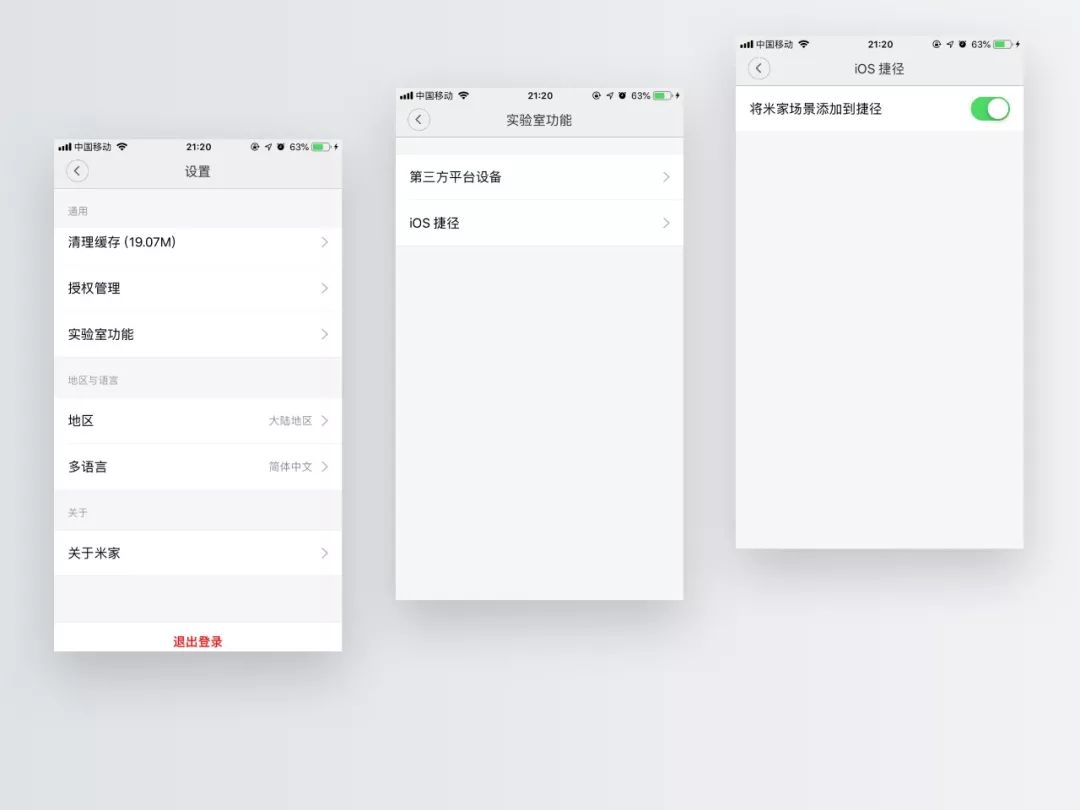
接下来开始介绍如何制作捷径
米家更新到新版并开启捷径功能后(别再问怎么没有添加到 Siri 了),执行以下三个步骤就可以录制 Siri 语音指令(在捷径 APP 内通过 Siri 建议任意搭配就能制作出捷径):
1. 打开米家,点击底部的「智能」,点击右上角的「添加到 Siri」(仅手动执行会主动提示「添加到 Siri」,自动操作下文会详细介绍)
2. 在 Siri 捷径界面中选择一个事先设定好的场景,点击「添加到 Siri」
3. 录制好 Siri 指令后,你可以通过 iPhone、iPad、Apple Watch 等受支持的设备使用对应的指令控制米家智能家居。
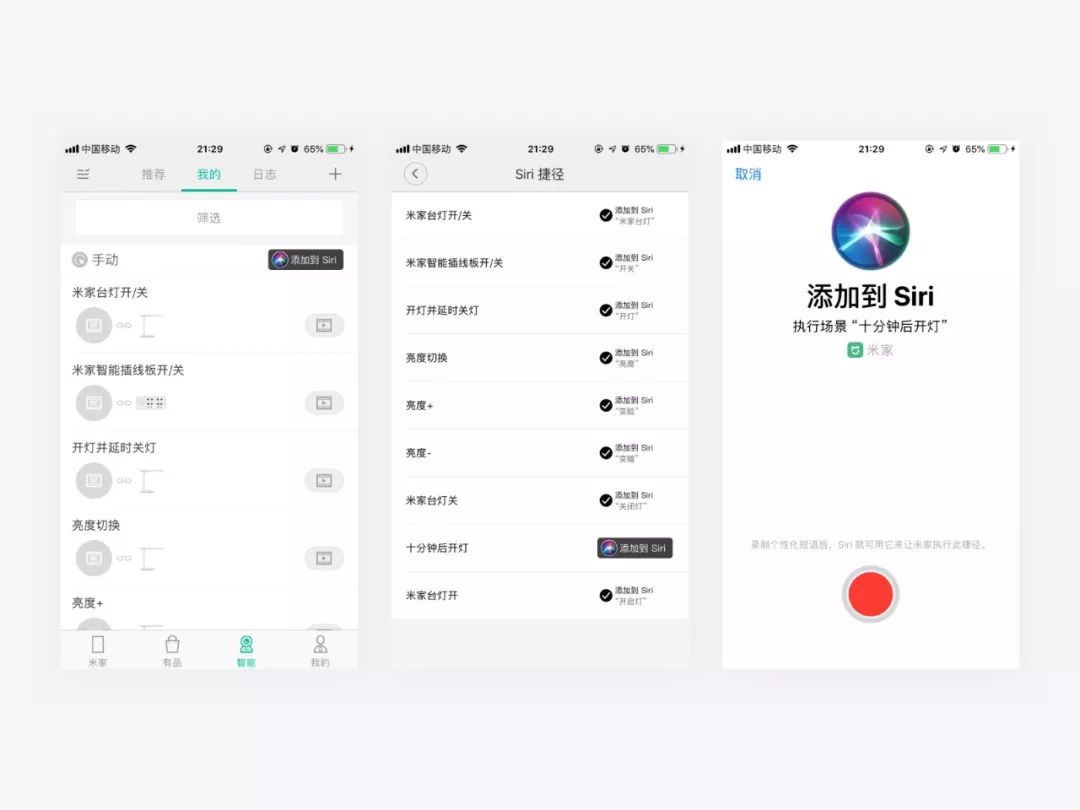
自动场景不会出现在「智能」页面中的「添加到 Siri」,但这不意味着自动场景无法用 Siri 控制,除自动场景中的定位无法用 Siri 控制外其余的离开或到达某地、室外天气变化时,均可使用 Siri 。在自动场景选择一个场景点击右上角的三个点便可进入设置,这时你会发现「添加到 Siri」终于出现了。

在使用对应的 Siri 指令之后你可以打开捷径 APP ,借助于 Siri 建议我们便能在设置好的智能场景的基础上自由搭配从而实现更自如的控制智能家居。(在捷径 APP 内点击搜索就会出现 Siri建议了)
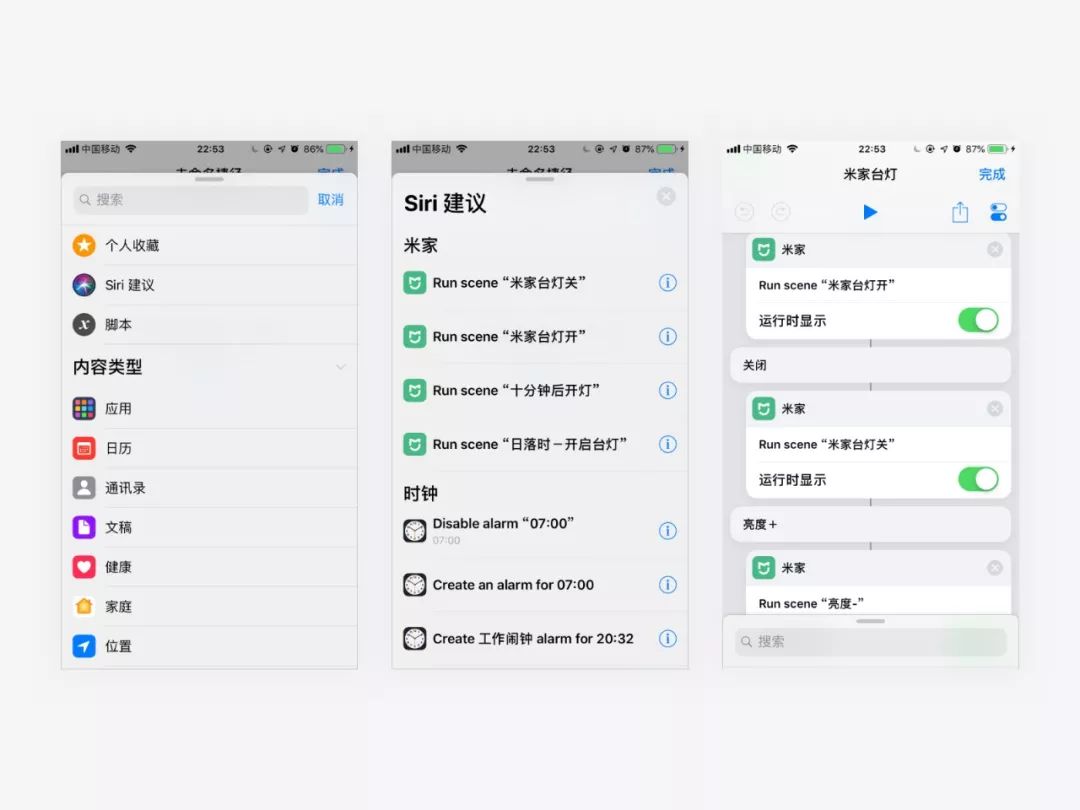
Yeelight
Yeelight 早在三周前就支持了捷径,此外 Yeelight 还其他多种控制方式 IFTTT、Google Assistant、Amazon Alexa 。
Yeelight 场景的具体操作与米家类似这里就不再重复演示。(建立场景需绑定对应的米家设备)
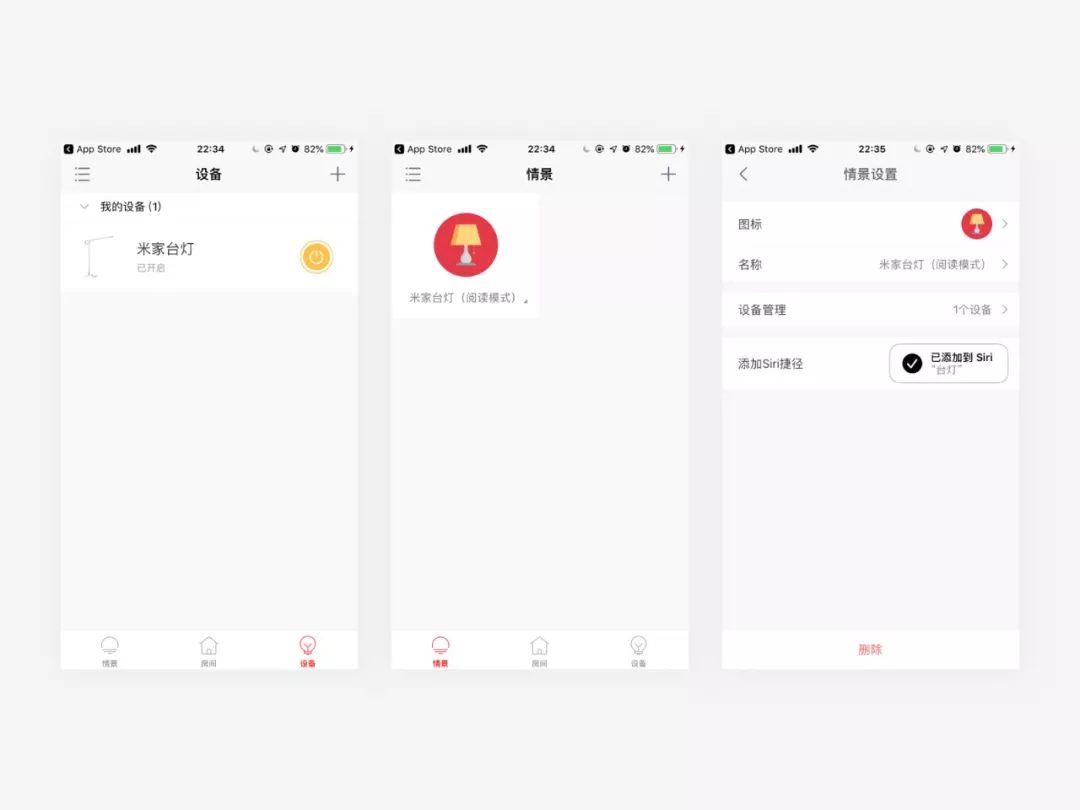
Yeelight 目前支持米家的大部分智能灯具,如果你有米家智能灯具可以搭配使用(可以与米家支持的功能形成互补关系)下图为 Yeelight 与米家场景支持功能对比。
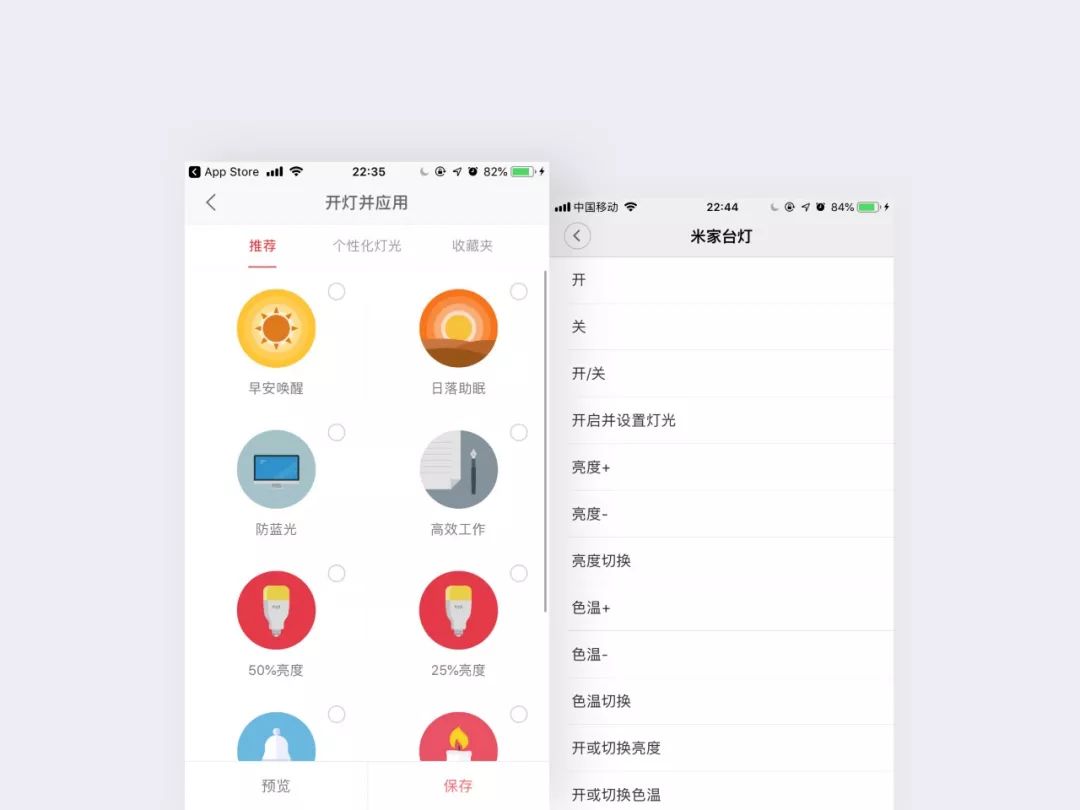
上一篇:比亚迪车系智能电吸门安装说明
